Vue 项目接入使用超图 SuperMap-程序员宅基地
技术标签: 前端 vue.js 超图 相关 javascript
Vue 使用超图 SuperMap
前言
怎么讲呢,稀里糊涂的接了个电话,稀里糊涂的收到个临时任务,稀里糊涂的出了一次差,稀里糊涂的搞了几天超图,超图这个东西确实厉害,但是需要消耗一定的时间才能学会,因为他的功能相对来说比较强大,功能点实在是太多,不是一时半会就可以入门开发的,加油吧!我也是一个小白,但是推了好久,还是在这里稍微整理一下vue项目引入超图的一些方法和步骤,希望在以后可以帮助一些需要使用但是又没有方向的同行小白。仅供参考,不可尽信。
相关资料
可能是用的人或者是团体相对来说少一些,所以说网上的资料会少一点,但是还是有几个网站需要和大家分享一下。
超图官网: 穿梭门
超图案例:穿梭门
超图3D: 穿梭门
OpeaLayers: 穿梭门
在这几个网站中你肯定可以找到对应的资料或者是API的接口,但是官网给出的案例都是js代码的,如果需要在vue项目里面用,可能需要将对应的js代码转换为vue的语法使用,其实转的时候不需要明白具体每一行代码的意思,因为案例里面的代码并没有具体的介绍,如果想搞清楚的话需要自己去单个查询api,但是这是一个很庞大的任务量,以后可以慢慢研究,如果着急的话只需要明白代码块就可以。
vue项目引入二维超图
接下来就是vue项目引入二维的超图。
我们以OpenLayers为例,文档。
文档里面介绍了很多的引入方式,然后如果是Vue项目的话请使用npm引入的方式。
npm install @supermap/iclient-ol
安装完成之后,node_modules 文件夹就会有一个 supermap 的文件夹,恭喜你,安装成功!
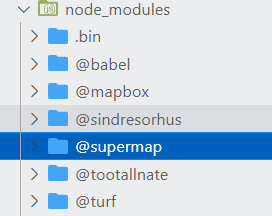
安装完成之后,再 index.html 文件中引入CSS文件。
<link href='https://cdn.jsdelivr.net/gh/openlayers/openlayers.github.io@master/en/v6.4.3/css/ol.css' rel='stylesheet' />
<link href='https://iclient.supermap.io/dist/ol/iclient-ol.min.css' rel='stylesheet' />
然后就可以了,项目里面就成功的添加了 SuperMap。
但是有一个问题哈,就是项目ES6的语法能不能转为ES5的,这个可能需要配置一下,不然后期的项目在使用超图加载数据的时候会哐哐报错。
在 webpack.base.conf.js 文件中加入 supermap 的转换。
{
test: /\.js$/,
loader: 'babel-loader',
include: [resolve('src'), resolve('test'), resolve('node_modules/webpack-dev-server/client'), resolve('node_modules/@supermap')]
},
这样应该就没有问题了,然后二维的相对简单,我们简单来一个案例。
超图二维案例
引库
首先在需要使用超图的页面引入一些库。
import Map from 'ol/Map';
import View from 'ol/View';
import TileLayer from 'ol/layer/Tile';
import * as control from 'ol/control';
import {
Logo, TileSuperMapRest } from '@supermap/iclient-ol';
这些库是根据官网文档里面给的引入的,也就是OpenLayers API文档。
具体引入什么库,我们可以根据需要,从官网上去抄几个案例,然后案例上面用到的库,我们就可以去 OpenLayers API文档里面对应的去查。
比如说在官网的案例里面有这样一段代码, var layer = new ol.layer.Tile 不知道转换成vue应该引入什么库的时候,我们可以去opealayers查一下。
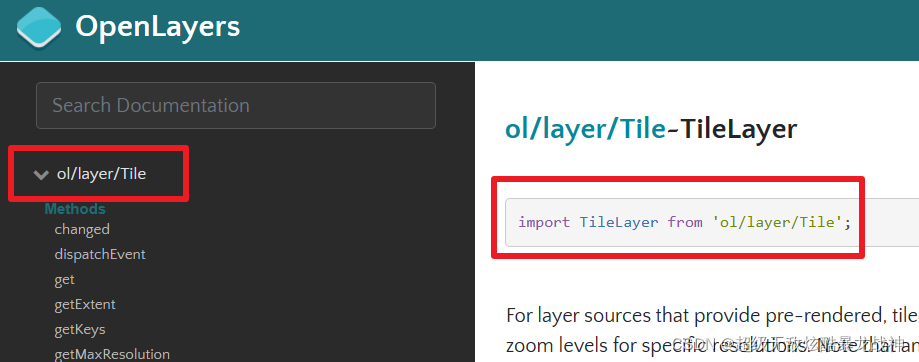
就是类似这样查。
HTML
接来编写一个html用来展示地图。
<div id="map"></div>
TS
然后是 ts 代码。
var url = "https://iserver.supermap.io/iserver/services/map-world/rest/maps/World";
this.map = new Map({
target: 'map',
controls: control.defaults({
attributionOptions: {
collapsed: false } }).extend([new Logo()]),
view: new View({
center: [106.86, 39.71],
// maxZoom: 18,
// minZoom: 2,
zoom: 5,
projection: 'EPSG:4326',
})
});
var layer = new TileLayer({
source: new TileSuperMapRest({
url: url,
wrapX: true
}),
projection: 'EPSG:4326'
});
this.map.addLayer(layer);
然后二维的就可以正常显示出来了。
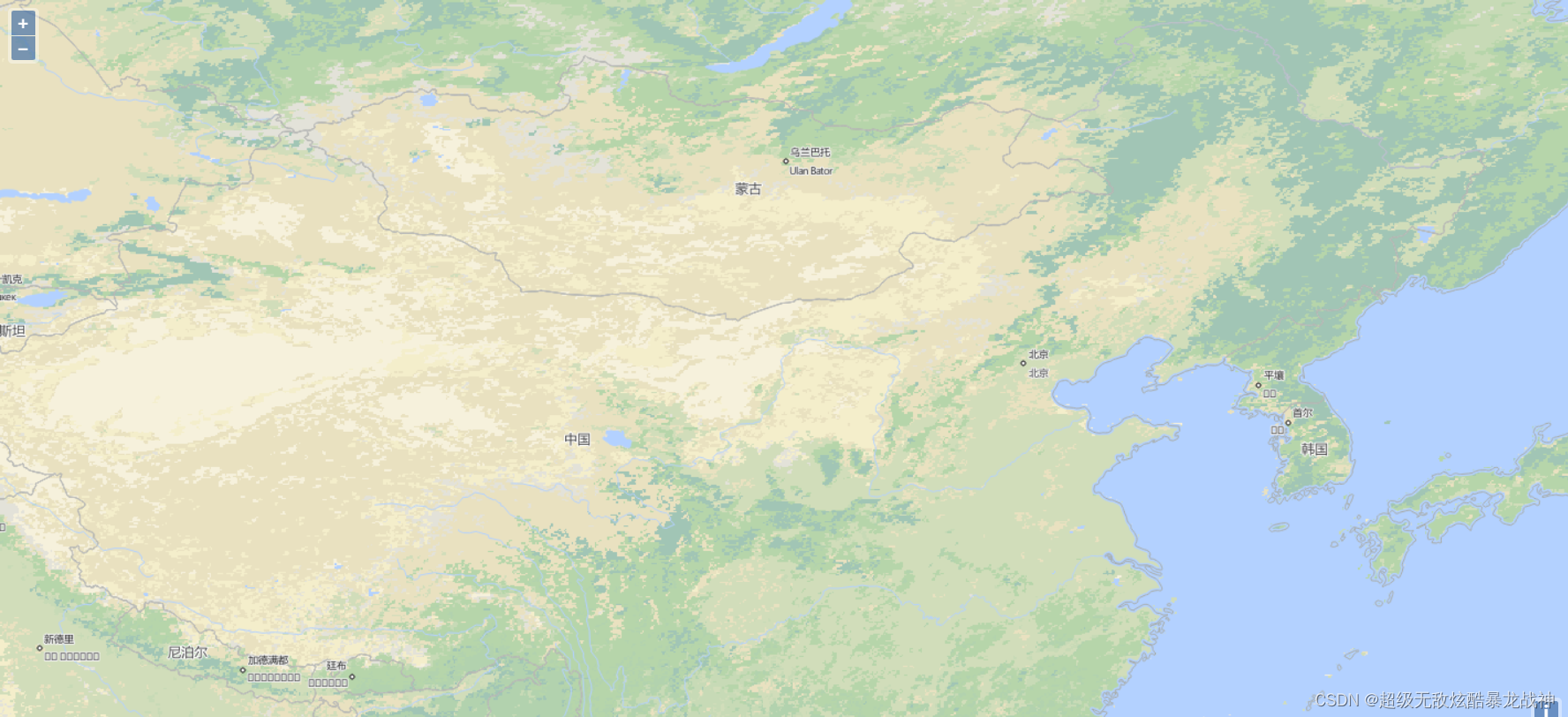
如果需要其他的功能可以去官网案例查看,直接拿过来使用,但是需要将js代码转换成vue的语法,ok!
vue 引入 3D 超图
3D的话稍微费劲一些,可以参考一下超图3D文档。官网上使用的都是js的方式,vue安装的话需要一个包,这个自己可以找时间下载一下子。
包的下载位置
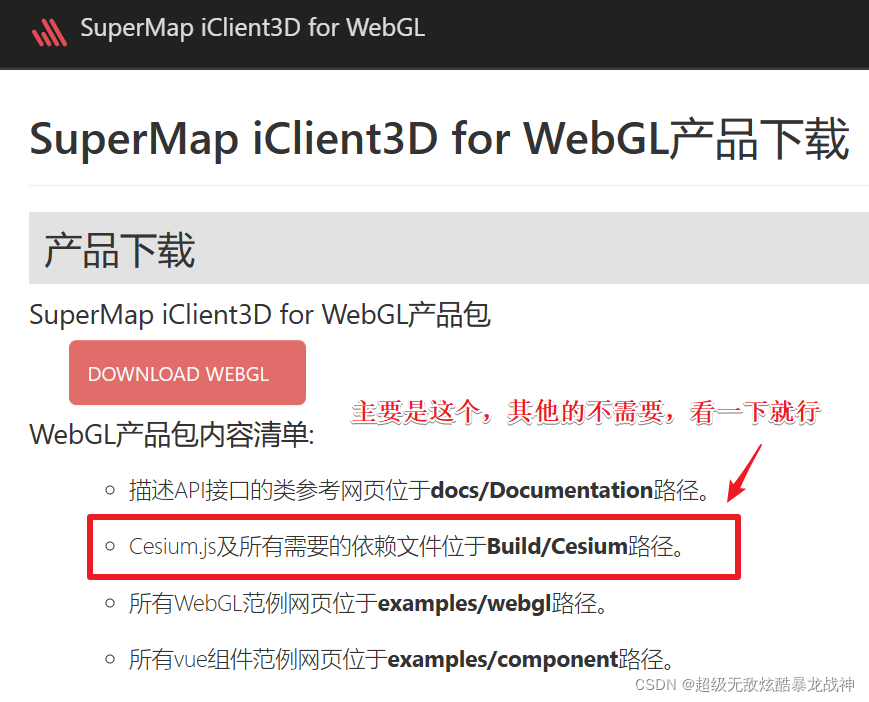
下载下来之后,我把他放进了 static 文件夹下面。
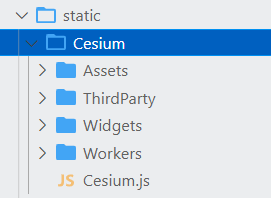
然后在 index.html 中引入 widgets.css、Cesium.js 和 zlib.min.js 文件。
<link rel="stylesheet" href="./static/Cesium/Widgets/widgets.css">
<script type="text/javascript" src="./static/Cesium/Cesium.js"></script>
<script type="text/javascript" src="./static/Cesium/Workers/zlib.min.js"></script>
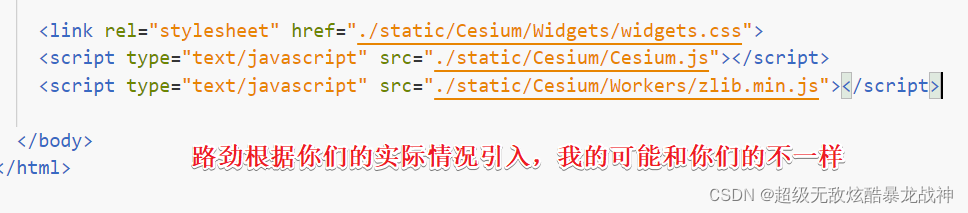
然后就没有了,直接在需要使用超图3D的界面编写就可以了,同样,可以参照超图3D官网提供的3D案例进行测试,需要将js代码转换为vue的代码。
这里呢,我就简单介绍几个图层引入的demo吧,还是需要一个div用来展示地图,忘记说了, 这个div一定要记得设置宽度和高度哈,不然的话可能显示不出来,切记切记!
<div id="map" style="width: 100%;height:95%"></div>
然后是ts代码,这个不需要像二维一样引入这种各样的库,直接编码就行。
简单的,创建一个三维的地球
var viewer = new Cesium.Viewer('map')
就这一行代码,如果可以显示一个三维地球的话,就说明引入的成功,没有问题,可以继续向下开发了。

然后详细的代码我就不分享了,需要的话从案例上面找着转换。
我分享一下常见的几种图层的引入吧,其实官网也有说过,我都测试过,所以说直接给大家看一下。
第一种导入地形图和影像
比如说我要导入北京某一个地方的GIS信息,想百度只能看平面图,那是二维的,看不到高度,但是超图引入地形图之后可以看到地势信息,比如说高度之类的,这个时候我们需要一个某区域地形的链接,还有这个区域的影像链接,然后地形在下面,具有高度,把铺在上面的影像地图给支棱起来,我应该说明白了是吧?代码如下:
添加地形图
var viewer = new Cesium.Viewer('map', {
//创建地形服务提供者的实例,url为SuperMap iServer发布的TIN地形服务
terrainProvider: new Cesium.CesiumTerrainProvider({
url: 'http://localhost:8090/iserver/services/3D-DiXing/rest/realspace/datas/地形_Terrain', // 加载地形图,是datas下面的链接
isSct: true,//地形服务源自SuperMap iServer发布时需设置isSct为true
invisibility: true
}),
});
添加影像
// 添加底层影像
var layer = new Cesium.SuperMapImageryProvider({
url: 'http://localhost:8090/iserver/services/YingXiang/rest/maps/影像底图' //影像服务的地址 rest格式
});
var imgLayer = this.viewer.imageryLayers.addImageryProvider(layer)
这样的话,地形和影像就加载进去了。
然后可以定位一下相机位置,就是我们一加载时候看哪个部分,不然看到的是一个地球,需要我们自己放大找。
// 简单定义相机视角位置
this.scene.camera.setView({
destination: Cesium.Cartesian3.fromDegrees(108.19, 40.39, 1000000)
});
然后第一种地图加载就可以了。
加载 S3M 图层
这个地方是将这个文件目录下的所有S3M图层全部加载进来,根据需要可以只加载某几个,可以参考一下官方文档。
// 添加河流S3M图层,open会将改文件路径下的所有图层信息导入地图
var promise = this.scene.open("http://localhost:8090/iserver/services/CJ/rest/CJ");
Cesium.when.all([promise], function (layers) {
let layer = that.scene.layers.find('长江') // 根据名称查询图层 这个名字是图层连接对应的名字,不是自己起的
layer.style3D.bottomAltitude = 1150 // 设置该层在地图的高度,根据需要是否设置
this.viewer.zoomTo(layer); // 图层定位到该模型位置
})
官方解释:
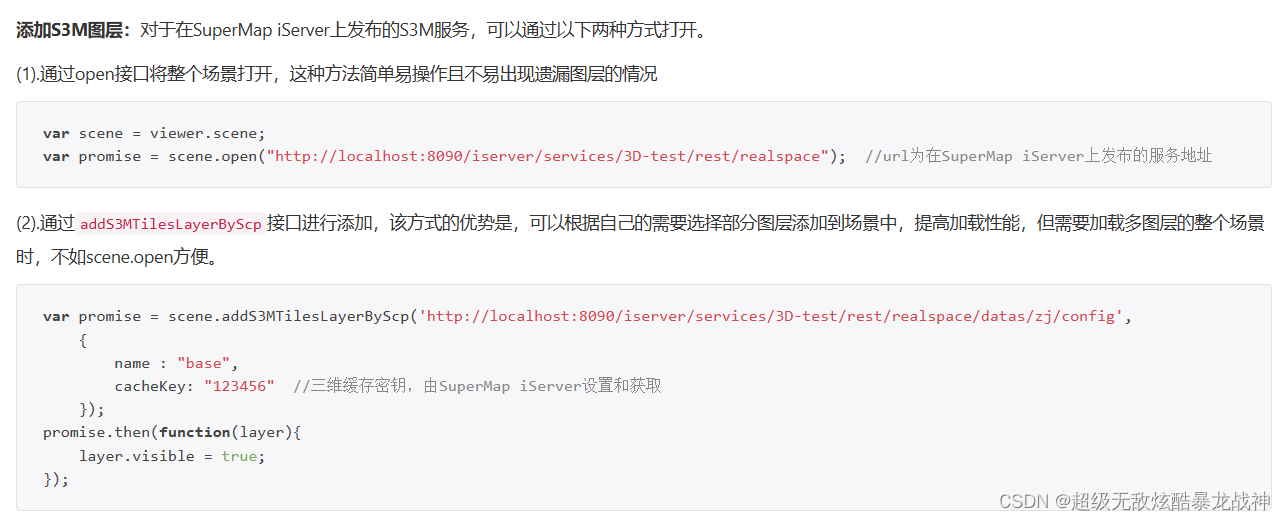
添加 MVT 图层
// 添加草地 MVT 图层
this.mc = {
url: 'http://localhost:8090/iserver/services/CAODI/rest/maps/CD', //MVT的服务地址
canvasWidth: 512,
name: '草地', // 图层的名字,不是自己起的,是这个连接对应的图层名字
viewer: that.viewer
}
this.McMvtMap = this.scene.addVectorTilesMap(this.mc);
上面的代码就完成了MVT图层的添加。
然后还有删除
this.scene.removeVectorTilesMap(McMvtMap.name);
就这些,还有一行代码,最好加上。
this.scene.globe.depthTestAgainstTerrain = false;
好了,具体就是这些,本博完。
智能推荐
leetcode 172. 阶乘后的零-程序员宅基地
文章浏览阅读63次。题目给定一个整数 n,返回 n! 结果尾数中零的数量。解题思路每个0都是由2 * 5得来的,相当于要求n!分解成质因子后2 * 5的数目,由于n中2的数目肯定是要大于5的数目,所以我们只需要求出n!中5的数目。C++代码class Solution {public: int trailingZeroes(int n) { ...
Day15-【Java SE进阶】IO流(一):File、IO流概述、File文件对象的创建、字节输入输出流FileInputStream FileoutputStream、释放资源。_outputstream释放-程序员宅基地
文章浏览阅读992次,点赞27次,收藏15次。UTF-8是Unicode字符集的一种编码方案,采取可变长编码方案,共分四个长度区:1个字节,2个字节,3个字节,4个字节。文件字节输入流:每次读取多个字节到字节数组中去,返回读取的字节数量,读取完毕会返回-1。注意1:字符编码时使用的字符集,和解码时使用的字符集必须一致,否则会出现乱码。定义一个与文件一样大的字节数组,一次性读取完文件的全部字节。UTF-8字符集:汉字占3个字节,英文、数字占1个字节。GBK字符集:汉字占2个字节,英文、数字占1个字节。GBK规定:汉字的第一个字节的第一位必须是1。_outputstream释放
jeecgboot重新登录_jeecg 登录自动退出-程序员宅基地
文章浏览阅读1.8k次,点赞3次,收藏3次。解决jeecgboot每次登录进去都会弹出请重新登录问题,在utils文件下找到request.js文件注释这段代码即可_jeecg 登录自动退出
数据中心供配电系统负荷计算实例分析-程序员宅基地
文章浏览阅读3.4k次。我国目前普遍采用需要系数法和二项式系数法确定用电设备的负荷,其中需要系数法是国际上普遍采用的确定计算负荷的方法,最为简便;而二项式系数法在确定设备台数较少且各台设备容量差..._数据中心用电负荷统计变压器
HTML5期末大作业:网页制作代码 网站设计——人电影网站(5页) HTML+CSS+JavaScript 学生DW网页设计作业成品 dreamweaver作业静态HTML网页设计模板_网页设计成品百度网盘-程序员宅基地
文章浏览阅读7k次,点赞4次,收藏46次。HTML5期末大作业:网页制作代码 网站设计——人电影网站(5页) HTML+CSS+JavaScript 学生DW网页设计作业成品 dreamweaver作业静态HTML网页设计模板常见网页设计作业题材有 个人、 美食、 公司、 学校、 旅游、 电商、 宠物、 电器、 茶叶、 家居、 酒店、 舞蹈、 动漫、 明星、 服装、 体育、 化妆品、 物流、 环保、 书籍、 婚纱、 军事、 游戏、 节日、 戒烟、 电影、 摄影、 文化、 家乡、 鲜花、 礼品、 汽车、 其他 等网页设计题目, A+水平作业_网页设计成品百度网盘
【Jailhouse 文章】Look Mum, no VM Exits_jailhouse sr-iov-程序员宅基地
文章浏览阅读392次。jailhouse 文章翻译,Look Mum, no VM Exits!_jailhouse sr-iov
随便推点
chatgpt赋能python:Python怎么删除文件中的某一行_python 删除文件特定几行-程序员宅基地
文章浏览阅读751次。本文由chatgpt生成,文章没有在chatgpt生成的基础上进行任何的修改。以上只是chatgpt能力的冰山一角。作为通用的Aigc大模型,只是展现它原本的实力。对于颠覆工作方式的ChatGPT,应该选择拥抱而不是抗拒,未来属于“会用”AI的人。AI职场汇报智能办公文案写作效率提升教程 专注于AI+职场+办公方向。下图是课程的整体大纲下图是AI职场汇报智能办公文案写作效率提升教程中用到的ai工具。_python 删除文件特定几行
Java过滤特殊字符的正则表达式_java正则表达式过滤特殊字符-程序员宅基地
文章浏览阅读2.1k次。【代码】Java过滤特殊字符的正则表达式。_java正则表达式过滤特殊字符
CSS中设置背景的7个属性及简写background注意点_background设置背景图片-程序员宅基地
文章浏览阅读5.7k次,点赞4次,收藏17次。css中背景的设置至关重要,也是一个难点,因为属性众多,对应的属性值也比较多,这里详细的列举了背景相关的7个属性及对应的属性值,并附上演示代码,后期要用的话,可以随时查看,那我们坐稳开车了······1: background-color 设置背景颜色2:background-image来设置背景图片- 语法:background-image:url(相对路径);-可以同时为一个元素指定背景颜色和背景图片,这样背景颜色将会作为背景图片的底色,一般情况下设置背景..._background设置背景图片
Win10 安装系统跳过创建用户,直接启用 Administrator_windows10msoobe进程-程序员宅基地
文章浏览阅读2.6k次,点赞2次,收藏8次。Win10 安装系统跳过创建用户,直接启用 Administrator_windows10msoobe进程
PyCharm2021安装教程-程序员宅基地
文章浏览阅读10w+次,点赞653次,收藏3k次。Windows安装pycharm教程新的改变功能快捷键合理的创建标题,有助于目录的生成如何改变文本的样式插入链接与图片如何插入一段漂亮的代码片生成一个适合你的列表创建一个表格设定内容居中、居左、居右SmartyPants创建一个自定义列表如何创建一个注脚注释也是必不可少的KaTeX数学公式新的甘特图功能,丰富你的文章UML 图表FLowchart流程图导出与导入导出导入下载安装PyCharm1、进入官网PyCharm的下载地址:http://www.jetbrains.com/pycharm/downl_pycharm2021
《跨境电商——速卖通搜索排名规则解析与SEO技术》一一1.1 初识速卖通的搜索引擎...-程序员宅基地
文章浏览阅读835次。本节书摘来自异步社区出版社《跨境电商——速卖通搜索排名规则解析与SEO技术》一书中的第1章,第1.1节,作者: 冯晓宁,更多章节内容可以访问云栖社区“异步社区”公众号查看。1.1 初识速卖通的搜索引擎1.1.1 初识速卖通搜索作为速卖通卖家都应该知道,速卖通经常被视为“国际版的淘宝”。那么请想一下,普通消费者在淘宝网上购买商品的时候,他的行为应该..._跨境电商 速卖通搜索排名规则解析与seo技术 pdf